Флеш носитель как правильно писать

В мире современных технологий, гаджетов, смартфонов, ноутбуков, лэптопов, смарт часов и прочего, перед пользователем всего этого добра, зачастую возникает дилемма, которая заключается в правильности произношения, казалось бы таких обыденных и привычных вещей, без которых вряд-ли можно представить современную жизнь.
Одним из часто задаваемых вопросов является вопрос о том, как правильно писать флЕшка или флЭшка. Именно об этом и идет речь в данной статье.
Значение, происхождение, определение и смысл слова «флешка»
USB-флеш накопитель (флеш-карта, флэшка, флешка, флеш-драйвер, флеш-накопитель) — это носитель информации, современное, зачастую съемное запоминающее устройство, которое позволяет хранить, видоизменять, перезаписывать, удалять и корректировать данные разного объема, формата а так же образца. Данное определение произошло от английского слова flash — вспышка, миг, мгновение.
Произношение, правописание, примеры
Достаточно спорный вопрос, о правильности написания данного слова, так как, оба варианта являются правильными. Правила написания об иностранных словах, используемых в русском языке противоречат сами себе, таким образом, вы можете выбрать удобный для себя способ написания. Однако существуют определенные рекомендации, к которым следует прислушаться.
Давайте рассмотрим наглядно на примерах, как правильно писать и произносить слово в обоих вариациях:
1. флЭшка — написание слова при помощи буквы «э», отражает подлинное произношение иностранного слова, передает его оригинальную созвучность, однако языковеды считают этот способ устаревшим, и не рекомендуют пользоваться им при написании.
- Зачем ты взял мою флэшку?
- Я оставил свою флэшку на столе
- Запиши мне музыку на флэшку.
2. флЕшка — написание слова при помощи буквы «е», является предпочтительнее, потому как оно закреплено твердым произношением, которое не нуждается в смягчении и соответствует российскому выговору.
- Я купила себе новую флешу.
- Мне нужно скинуть всю информацию на флешку.
- Эта папка лежит на столе возле флешки.
Таким образом, какой бы вариант использования слова «флешка» вы не выбрали, он все-равно будет верным.
Используйте тот метод, который удобнее для вас и приходится вам по душе, либо же обходите слово при помощи синонимов (USB-накопитель, карта памяти, флеш-накопитель и прочее).
Надеемся, мы полно раскрыли вопрос — как правильно писать флешка или флэшка!


USB-флеш-накопитель (сленг. флешка, флэшка , флеш-драйв) — запоминающее устройство, использующее в качестве носителя флеш-память, и подключаемое к компьютеру или иному считывающему устройству по интерфейсу USB, пришедшее на замену флоппи-дискам. Флэш-накопители USB обычно являются съёмными и перезаписываемыми, и физически намного меньше, чем оптический диск. Большинство весит менее 30 грамм. USB-накопители часто используются для тех же целей, для которых когда-то использовались гибкие диски или компакт-диски; то есть для хранения, резервного копирования данных и передачи компьютерных файлов. Они меньше, быстрее, имеют гораздо большую ёмкость и более прочны и надежны, потому что у них нет движущихся частей. Кроме того, они невосприимчивы к магнитным полям (в отличие от флоппи-дисков) и не подвергаются воздействию поверхностных царапин (в отличие от компакт-дисков).
Содержание
Описание [ править | править код ]
Основное назначение USB-накопителей — хранение, перенос и обмен данными, резервное копирование, загрузка операционных систем (Live USB) и др.
Основные компоненты флешки:
- USB-интерфейс (чаще USB 2.0 или 3.0 Стандарт-А, иногда microUSB) — обеспечивает физическое соединение с компьютером.
- Контроллер — небольшой микроконтроллер со встроенными ROM и RAM [1] .
- NAND-чип флеш-памяти — хранит информацию.
- Осциллятор — генерирует синхронизирующий сигнал (12 MHz) для шины USB.
На большинстве флешек повсеместно используются файловые системы семейства FAT. В зависимости от размера накопителя применяются FAT16, FAT32 или exFAT. Для флешек размером 64ГБ и более используются NTFS или exFAT.
Дизайн [ править | править код ]
Обычно устройство имеет вытянутую форму и съёмный колпачок, прикрывающий вилку; иногда прилагается шнур для ношения на брелке. Современные флешки могут иметь самые разные размеры и способы защиты разъёма, а также «нестандартный» внешний вид (армейский нож, часы и т. п.) и различные дополнительные возможности (например, ввод пин-кода, проверку отпечатка пальца и т. п.). Обычный размер — 3—5 см, вес — меньше 60 г.
Некоторые варианты дизайна USB-флеш-накопителей:

Простая форма, фиксированный USB-разъём

Простая форма, выдвигающийся USB-разъём

Декоративный внешний вид корпуса (имитация суши)

Инкрустированная бриллиантами флешка Uniq

С USB-разъёмом типа А и microUSB-разъёмом типа B (для подключения к смартфонам, планшетам и т. д.)

Миниатюрных размеров с цельнозалитым корпусом и без металлической рамки USB-разъёма типа А

Накопители с комбинированными интерфейсами USB-флэш и Secure Digital
История [ править | править код ]
Самые первые USB-флеш-накопители появились в 2000 году. Их изобрели сотрудники израильской компании M-Systems Амир Баном, Дов Моран и Оран Огдан. В апреле 1999 года в США был зарегистрирован патент на флешку, а в сентябре 2000 года был представлен и сам накопитель. Флешку назвали DiskOnKey, в США она продавалась совместно с IBM и несла на борту логотип американской корпорации. Первая флешка обладала 8 Мб памяти и стоила 50$, к концу года вышли модели на 16 Мб и 32 Мб (100$).
Одновременно с этим сингапурская компания Trek Technology представила свою разработку, повторяющую патент от M-Systems. Своё детище ThumbDrive объёмом 8 Мб они презентовали в феврале 2000 года на выставке CeBIT в Германии. Trek Technology смогла доказать своё первенство в Сингапуре, но проиграла иски, поданные в других странах.
Преимущества и недостатки [ править | править код ]


Безопасность [ править | править код ]
Флеш-накопитель — это один из самых распространённых носителей данных на сегодня. Вследствие включенной по умолчанию возможности одной из наиболее распространённых операционных систем — Windows (начиная с Windows 95 [6] ) — позволять автозапуск со сменных носителей, флеш-накопители способствуют распространению вирусов в среде Windows при обмене информацией.
В качестве аппаратных решений этой проблемы существуют следующие решения — блокировка с помощью спец. ПО [7] , флеш-накопители с системой защиты от записи (чаще всего реализуется в виде механического переключателя, разрешающего или запрещающего запись на накопитель).
Из-за утери флеш-накопителя с конфиденциальной информацией под угрозой может оказаться личная жизнь владельца. Для решения этой проблемы применяется стороннее криптографическое программное обеспечение (например, FreeOTFE). Некоторые флеш-накопители оборудованы системой шифрования, реализованной на аппаратном уровне [8] .
Флешка или флешка – как правильно? Этим вопросом хотя бы раз задавался почти каждый современный человек. Но чтобы получить правильный ответ, необходимо ознакомится с некоторыми правилами русского языка, которые касаются правописания букв «е» и «э».
Общая информация
Как пишется – "флешка" или "флэшка"? Проблема правильного ответа заключается в том, что если следовать одним правилам, то мы должны писать букву «э», а если следовать другим – «е». Именно такая противоречивость заставляет человека задуматься над правильным написанием слова "флешка". Давайте попробуем разрешить эту проблему и ознакомимся с основными правилами написания букв «е» и «э».

Буква «э» не на стыке морфем в составе корня иностранных слов
Возможно, именно с помощью этого правила мы определим, как пишется слово "флешка". Итак, «э» употребляется:
- в безусловном начале слова (эгофутуризм, эволюция, эквайринг, экзистенциальный, экземпляр, эклер, экрю, экология, эксклюзивный, экстези, экспресс-кафе, экстраверт, элеватор, эритроциты, экс-чемпион, электроиндуктивный, эпохальный, эндокриновый и др.);
- после гласных в неприкрытых слогах (Венесуэла, аэрация, дуэт, каланхоэ, инфлюэнца, корнуэльский, маэстро, люэс, маэстозо, поэтика, муэдзин, прерафаэлиты, спиричуэлс, статуэтка, пуэрториканцы, Тауэр, уэд, Шопенгауэр, фуэте и др.);

Буква «э» на стыке морфем в иностранных словах
"Флешка" или "флэшка"? Буква «э» в иностранных словах пишется:
- в постпрефиксальной позиции (деэмульгация, аэмоциональный, диэлектрик, коэнзимы, коэволюция, реэвакуация, суперэлита, субэкваториальный, реэкспорт и др.);
- в сложносокращенных и сложных словах после основы, которая оканчивается на гласную (биоэкологический, антиэлектрон, велоэргометр, криоэлектроника, киноэпопея, лирико-эпический, менингоэнцефалит, макроэкономика, метаэтнический, неоэндемика, мультиэкран, полиэтилен, телеэфир, ультраэкстремизм, стереоэкран и др.), а также в словах заканчивающихся на -эдр (октаэдр, полиэдр, гексаэдр и др.);
- в сложносокращенных и сложных словах после основы, заканчивающейся согласной (демэкология, бромэтан, квинтэссенция, контрэмаль, колор-эквивалент, ламинэктомия, медэкспертиза, лейб-эскадрон, нет-этикет, ритм-энд-блюз, панэллинизм и др.).
Буква «э» в иностранных полных и побуквенных аббревиатурах
Такие слова пишутся согласно названий букв языка-источника. Например, в слове си-эн-эн пишется буква «э».

Буквы «э» и «е» в иностранных словах после гласных
Написание букв «е» и «э» определяется такими правилами:
- После гласных букв «е» и «и» пишем «е». Например: реестр, геена, феерия, гигиена, диета, диез, сиеста, риелтор, фиеста, спаниель. Слова, которые оканчиваются на «-ент» пишутся с буквой «е». В некоторых случаях она передает ударный гласный (клиент, абитуриент, коэффициент, пациент, ингредиент и др.). В определенных словах «е» предназначена для передачи безударного гласного: леер, веер, иезуит, плеер, иероглиф, иезуит, иерархия, пиелит, миелит, триер, пиетет, реквием.
1. После «е» может писаться «йе». Это касается слов фейерверк и конвейер.
2. Некоторые имена собственные содержат букву «э», которая пишется после «и»: Глиэр, Мариэтта.
- «Э» пишется после букв «а», «о», «у», «ю». Буква «э» в слове передает гласный под ударением: дуэт, дуэль, менуэт, маэстро, поэт, пируэт, поэма, поэзия, статуэтка, силуэт. Также пишутся с «э» слова, имеющие начальную часть «аэро-»: аэродром. Буква «э» передает гласный без ударения: каноэ, брандмауэр, люэс, коэффициент, маэстозо, фаэтон, муэдзин, фуэте. А также в собственных именах: Уэльс, Пуэрто-Рико, Хемингуэй, Лаэрт, Аэлита, Моэм.
Исключения: в таких словах пишется «е»:
1) проектировать, проект, проектор, проекция и других однокоренных;
2) интроекция, траектория;
3) в словах с окончанием «-ер»: гаер, буер, интервьюер, фраер и др.
Кроме этого, буква «э» пишется в словах, которые имеют «-эдр» как вторую часть, независимо от предыдущей буквы: октаэдр, гексаэдр, ромбоэдр, тетраэдр, полиэдр, триэдр.
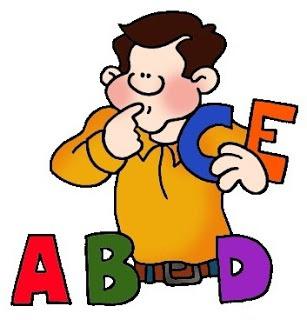
Правописание «э» в русских словах
По правилам русского языка буква «э» пишется только в следующих русских словах: этот, э, этак, этакий, эк, экий, эх, эй, эва, эхма, эге.
Буквы «е» и «э» после твердого согласного
"Флэшка или флешка" – как правильно? После согласных не в начале корня пишется буква «э» с целью передачи гласного «э» и указания на твердость согласного, стоящего впереди, в таких случаях:
- В некоторых иноязычных нарицательных словах: мэтр, мэр, пэр, пленэр, рэп, рэкет, сэр. Также в словах производных от только что перечисленных слов: пэрство, мэрия, рэкетир. Если встречаются другие слова, в которых пишется «э» после согласных, то они регламентируются орфографическим словарем.
- В большом перечне собственных имен иностранного происхождения: 1) в личных именах и фамилиях – Дэвид, Бэкон, Дэн Сяопин, Сэлинджер, Рэмбо, Дэвис, Сэм, Рэлей, Сэссон, Тэффи, Тэтчер; 2) в географических названиях – Улан-Удэ, Тайбэй, Хуанхэ, Мэриленд. Также «э» сохраняется в производных словах от собственных имен и при переходе их в нарицание: рэлей, улан-удэнский, сэссон и др.
- Если слово пишется с буквы «э», то она также пишется после добавления к нему приставки: сэкономить, отэкзаменовать.
- Еще буква «э» пишется в аббревиатурах и сложносокращенных словах: нэп, политэкономия.
"Флешка" или "флэшка"? В других случаях после согласных не в начале корня пишется «е». Но все-таки в иноязычных словах, которые пишутся с «е», стоящий перед ею согласный иногда произносится твердо. Итак, в таких словах пишется «е» после букв, которые передают твердый согласный: денди, беби, модель, дельта, кузен, экзема, сленг, инерция, бизнесмен, фонетика, регби, капелла, диспансер, рейтинг, сеттер, партер, коттедж, темп, стенд и многие другие.

Буква «е» пишется в несклоняемых нарицательных существительных после последовательно пишущихся согласных: шимпанзе, безе, макраме, пенсне, резюме, турне, гофре, купе, пюре, кабаре, тире, фрикасе, эссе, шоссе, варьете, кафе, карате, декольте.
Кроме перечисленных случаев, «е» пишется в иноязычных словах с суффиксом «-есса»: поэтесса, баронесса, стюардесса. А также в некоторых собственных именах: Неру, Кармен, Брем, Рерих, Тейлор, Дантес, Сен-Готард, Дельфы.
Слово "флешка" как пишется? Подведем итоги
Изучив выше перечисленные правила, мы можем сделать вывод, как правильно пишется слово «флешка». Используя правило, которое говорит, что в словах иностранного происхождения после согласного, который звучит твердо, пишется буква «э», мы можем сказать, что в данном слове согласная «л» звучит твердо, поэтому вроде бы как нужно писать букву «э». Но мы знаем, что существуют исключения из этого правила, и после твердого согласного может писаться «е».
Как правильно пишется слово «флешка» или «флэшка»
Что такое USB-накопитель известно, но что представляет собой загрузочная флешка? Бывают такие случаи, когда необходимо установить операционную систему, а дисковода вовсе нет (это относится ко многим нетбукам) либо он не работает. Тогда пригодится специальное загрузочное USB-устройство. Это своего рода «спасательный круг» для любого пользователя.

Загрузочный носитель может пригодиться в тех случаях, когда система дала сбой или компьютер перестал загружаться. Он позволит системе спокойно загрузиться с целью устранения проблем. После чего Windows будет исправно работать, как и раньше.
Значение, происхождение, определение и смысл слова «флешка»
USB-флеш накопитель (флеш-карта, флэшка, флешка, флеш-драйвер, флеш-накопитель) — это носитель информации, современное, зачастую съемное запоминающее устройство, которое позволяет хранить, видоизменять, перезаписывать, удалять и корректировать данные разного объема, формата а так же образца. Данное определение произошло от английского слова flash — вспышка, миг, мгновение.
Произношение, правописание, примеры
Достаточно спорный вопрос, о правильности написания данного слова, так как, оба варианта являются правильными. Правила написания об иностранных словах, используемых в русском языке противоречат сами себе, таким образом, вы можете выбрать удобный для себя способ написания. Однако существуют определенные рекомендации, к которым следует прислушаться.
Как отремонтировать USB-порт
Проверка механических повреждений
Прежде чем приступать к более сложным методикам, рекомендуем обратить внимание на физическое состояние порта. Подключите USB-кабель и аккуратно подвигайте им в разъеме, чтобы установить степень его “разболтанности”
Если вы не знаете стандартную степень плотности гнезда, проверьте сначала в работающем.
Достаточно высокая свобода движений внутри порта говорит о том, что он разболтан и требует замены.
Главное помните, не совершайте резких и сильных движений, поскольку велик риск повредить здоровый порт, так и не найдя реальную причину поломки.
Перезагрузка компьютера
В редких случаях операционная система может попросту не заметить новое установленное оборудование. Поэтому, чтобы исправить данную ошибку, перезапустите компьютер. Windows заново просканирует список подключенных устройств и отобразит нужную вам флешку или внешний жесткий диск.
Диспетчер устройств
Этот раздел касается непосредственно аппаратуры и ее программного обеспечения. Очень часто устройства не могут нормально функционировать, поскольку произошел сбой в драйвере или контроллер перестал корректно работать. Мы подготовили для вас два способа внутри утилиты Диспетчер устройств, которые помогут быстро вернуть USB-порт в рабочее состояние.
1. Откройте Диспетчер устройств. Сделать это можно следующим образом: Щелкните правой кнопкой мыши по иконке Мой компьютер > Управление компьютером > Диспетчер устройств.
Альтернативный способ, и возможно для некоторых более удобный, — откройте утилиту Выполнить, в открывшемся диалоговом окне введите команду devmgmt.msc и нажмите Enter.
2. Откройте раздел Контроллеры USB. В нем обязательно должны присутствовать два контроллера с названием Intel(R) 7 Series/C216 Chipset Family USB Enhanced Host Controller. В зависимости от производителя, наименования могут отличаться, тем не менее часть USB Host Controller должна быть идентичной.
3. Теперь щелкните по иконке Обновить конфигурацию оборудования.
4. Перезапустите компьютер.
Альтернативный способ заключается в том, что нужно удалить эти два контроллера перед следующим перезапуском. Это позволит операционной системе Windows самостоятельно совершить нужные настройки перед стартом.
Параметр временного отключения USB-порта
Параметр временного отключения USB-порта — инструмент Windows, который позволяет компьютеру повысить время автономной работы. Особенно это актуально для ноутбуков. Таким образом операционная система временно прекращает подачу питания на USB-порт, который какое-то время стоял без дела. Чтобы восстановить стабильную работоспособность порта, нужно выполнить одну из двух следующих инструкций:
Способ первый. Параметры электропитания.
1. Откройте Параметры Windows с помощью комбинации клавиш Win + I.
2. Перейдите в раздел Система.
3. Перейдите в подраздел Питание и спящий режим.
4. Пролистайте страницу вниз и в разделе Сопутствующие параметры откройте Дополнительные параметры питания.
5. Выберите нужную вам схему питания и перейдите в Настройки схемы электропитания.
6. Перейдите в раздел Изменить дополнительные параметры питания.
7. Найдите раздел Параметры USB и разверните его.
8. Теперь откройте подраздел Параметр временного отключения USB-порта.
9. Измените значения параметров От батареи и От сети на Запрещено.
10. Нажмите Применить и ОК, чтобы подтвердить внесенные изменения.
Способ второй. Редактор реестра.
Работая с реестром, важно помнить, что от его состояния напрямую зависит здоровье операционной системы. Никогда и ни при каких обстоятельствах не стоит вносить в него необдуманные изменения
Поэтому, перед тем как приступать к этому способу, настоятельно рекомендуем сделать резервную копию реестра.
1. Откройте утилиту Выполнить путем нажатия клавиш Win + R.
2. В диалоговом окне введите команду regedit и нажмите Enter.
3. Перейдите по следующему пути:HKEY_LOCAL_MACHINE\SYSTEM\CurrentControlSet\Services\USB\DisableSelectiveSuspend. Если он отсутствует, придется создать вручную.
4. Создайте новый Параметр DWORD (32 бита).
5. Присвойте параметру имя DisableSelectiveSuspend.
6. Щелкните по ключу правой кнопкой мыши и нажмите Изменить.
7. Установите Значение равное 1 и нажмите ОК.
Готово. Проверьте, работает ли ваш USB-порт.
Замена поврежденного оборудование
Надеемся, статья оказалась для вас полезной и помогла вернуть ваш USB-порт в рабочее состояние.
Примечания
- Восстановление USB-флеш-накопителя и прошивка его контроллера. lifevinet.ru (10.08.2012).
- Solid State Drive (SSD) FAQ // Dell: «6. I have unplugged my SSD drive and put it into storage. How long can I expect the drive to retain my data without needing to plug the drive back in? … In MLC and SLC, this can be as low as 3 months and best case can be more than 10 years»
- AnandTech — Kingston HyperX 3K (240GB) SSD Review. Дата обращения 12 января 2013. Архивировано 20 января 2013 года.
- USB Powered Gadgets and more. Дата обращения 12 января 2013. Архивировано 20 января 2013 года.
- Walton Chaintech оснастила USB-накопитель интерфейсом eSATA
- Michael Horowitz. Autorun and Autoplay: screwed by terminology. Computerworld (29 ноября 2009). — «Autorun was introduced back in Windows 95 and the living embodiment of it, is a configuration file in the root directory of removable media (CDs, USB flash drives, external hard drives, etc.) called autorun.inf.». Архивировано 25 мая 2013 года.
- Один из вариантов программной защиты данных. Дата обращения 11 мая 2013. Архивировано 13 мая 2013 года.
- Флешка Netac U618 32GB с аппаратным шифрованием данных. Дата обращения 19 мая 2018.
Грамматика и значение
Слово «флешка» – неодушевлённое имя существительное 1-го склонения. Состоит из корня «флеш-», суффикса «-к-» и окончания «-а». Постановка ударения и разделение переносами фле́ш-ка; при необходимости жёсткой экономии писчей/печатной площади допустим перенос фле́-шка. Падежные формы:
- Именительный: фле́шка (ед. ч.); фле́шки (мн. ч.).
- Родительный: фле́шки (ед. ч.); фле́шек (мн. ч.).
- Дательный: фле́шке (ед. ч.); фле́шкам (мн. ч.).
- Винительный: фле́шку (ед. ч.); фле́шки (мн. ч.).
- Творительный: фле́шкой (ед. ч.); фле́шками (мн. ч.). Употребление в единственном числе формально корректной, но архаичной формы фле́шкою не рекомендуется – неуместно по отношению к предмету, появившемуся в широком обиходе не ранее конца XX в.
Предложный: фле́шке (ед. ч.); фле́шках (мн. ч.).
USB флеш-накопитель
Устройство типичного USB Flash Drive (на примере изделия фирмы «Seitek»: 1 — USB-разъём; 2 — микроконтроллер; 3 — контрольные точки; 4 — микросхема флеш-памяти; 5 — кварцевый резонатор; 6 — светодиод; 7 — переключатель «защита от записи»; 8 — место для дополнительной микросхемы памяти.Флеш-накопитель фирмы Pretec.
USB флеш-накопитель (сленг. флешка, флэшка) — носитель информации, использующий флеш-память для хранения данных и подключаемый к компьютеру или иному считывающему устройству через стандартный разъём USB.
USB-флешки обычно съёмные и перезаписываемые. Размер — около 5 см, вес — меньше 60 г. Получили большую популярность в 2000-е годы из-за компактности, лёгкости перезаписывания файлов и большого объёма памяти (от 32 МБ до 256 ГБ). Основное назначение USB-накопителей — хранение, перенос и обмен данными, резервное копирование, загрузка операционных систем (LiveUSB) и др. Разработан умещающийся на флешку пакет программ для автоматического снятия улик с компьютера неквалифицированным полицейским (COFEE).
Обычно устройство имеет вытянутую форму и съёмный колпачок, прикрывающий разъём; иногда прилагается шнур для ношения на шее. Современные флешки могут иметь самые разные размеры и способы защиты разъёма, а также «нестандартный» внешний вид (армейский нож, часы и т. п.) и различные дополнительные возможности (например, проверку отпечатка пальца и т. п.).
Безопасность
Флеш-накопитель — это один из самых распространённых носителей данных на сегодня. Вследствие включённой по умолчанию возможности одной из наиболее распространённых операционных систем — Windows (начиная с Windows 95) — позволять автозапуск со сменных носителей, флеш-накопители способствуют распространению вирусов в среде Windows при обмене информацией.
В качестве аппаратных решений этой проблемы существуют следующие решения — блокировка с помощью спец. ПО, флеш-накопители с системой защиты от записи (чаще всего реализуется в виде механического переключателя, разрешающего или запрещающего запись на накопитель).
Из-за утери флеш-накопителя с конфиденциальной информацией под угрозой может оказаться личная жизнь владельца. Для решения этой проблемы применяется стороннее криптографическое программное обеспечение (например, FreeOTFE). Некоторые флеш-накопители оборудованы системой шифрования, реализованной на аппаратном уровне.
История
| В этом разделе не хватает ссылок на источники информации. Информация должна быть проверяема, иначе она может быть поставлена под сомнение и удалена.Вы можете отредактировать эту статью, добавив ссылки на авторитетные источники.Эта отметка установлена 5 января 2017 года. |
Самые первые USB-флеш-накопители появились в 2000 году. Их изобрели сотрудники израильской компании M-Systems Амир Баном, Дов Моран и Оран Огдан. В апреле 1999 года в США был зарегистрирован патент на флешку, а в сентябре 2000 года был представлен и сам накопитель. Флешку назвали DiskOnKey, в США она продавалась совместно с IBM и несла на борту логотип американской корпорации. Первая флешка обладала 8 Мб памяти и стоила 50$, к концу года вышли модели на 16 Мб и 32 Мб (100$).
Одновременно с этим сингапурская компания Trek Technology представила свою разработку, повторяющую патент от M-Systems. Своё детище ThumbDrive объёмом 8 Мб они презентовали в феврале 2000 года на выставке CeBIT в Германии. Trek Technology смогла доказать своё первенство в Сингапуре, но проиграла иски, поданные в других странах.
В завершение
Чтобы выбор флешки не обернулся головной болью, необходимо грамотно подойти к выбору устройства. Не стоит руководствоваться лишь громким именем какого-нибудь популярного бренда. Вне всякого сомнения, многие фирмы могут предложить качественную продукцию. Но доверия заслуживают лишь те производители, которые прошли проверку временем. В этом случае можно быть уверенным в том, что приобретенный накопитель прослужит долгое время.
Также стоит учесть, что через флешку можно заразить свой компьютер. А чтобы этого избежать, необходимо пользоваться лицензионным антивирусным программным обеспечением!
Для хранения и переноса информации с одного компьютера на другие удобно использовать внешние носители. В качестве носителей информации чаще всего выступают оптические диски (CD, DVD, Blu-Ray), флеш-накопители (флешки) и внешние жесткие диски. В этой статье мы разберем виды внешних носителей информации и ответим на вопрос «На чем хранить данные?»
Сейчас оптические диски постепенно отходят на второй план и это понятно. Оптические диски позволяют записать относительно небольшое количество информации. Также удобство использования оптического диска оставляет желать лучше, к тому же диски можно легко повредить, поцарапать, что приводит к потере читаемости диска. Однако для длительного хранения медиаинформации (фильмов, музыки) оптические диски подходят как никакой другой внешний носитель. Все медиацентры и видеопроигрыватели по-прежнему воспроизводят оптические диски.
Что такое флешка
Люди уже привыкли к наличию меленького, удобного устройства, которое способно хранить большое количество музыки, видео или видео, но мало кто понимает, что из себя представляет устройство. Флешка – это носитель информации съемного типа с определенным типом файловой системы без подвижных элементов в структуре, что обеспечивает повышенную надежность. Для записи и чтения документов используется TLC вид памяти, но выбор флешки строится не только на это параметре, важным еще считается объем носителя, скорость записи и чтения.
Один из параметров этого устройства – внешний вид. Типы флешек не так уж разнообразны, есть варианты с интерфейсом подключения 2.0 и 3.0, но вот внешний вид может очень сильно отличаться. Внутреннее устройство носителя состоит из платы и выход для USB подключения, но варианты корпуса сильно отличаются. Сложности в выборе внешнего вида нет, однако, некоторые особенности дизайна все же следует учитывать при покупке
Какие бывают флешки и на что акцентировать внимание:
- Открытый разъем. Часто такой вариант используют на моделях с очень маленькими размерами. На контактной пластине нет защитного колпачка, что помогает сделать накопитель компактным, но не защищает разъем от царапин, попадания мусора.
- Съемный колпачок. Это популярный, простой вариант защиты пластины. Изготавливают насадки из пластика или резины, чтобы защитит от влаги, пыли USB. Главная проблема в том, что потерять его очень легко, поэтому ищите модели, где насадка прикреплена к корпусу при помощи веревочки.
- Скобка. Конструкция корпуса состоит из скобы и тела устройства, они могут поворачиваться в стороны относительно друг друга. Это помогает закрыть стороной скобы разъем накопителя, чтобы защитить пластину орт царапин, но вот от влаги или пыли это не поможет.
- Слайдер. При таком варианте конструкции, используя специальной клавиши, можно спрятать разъем во внутрь корпуса. Это помогает защитить USB от надлома, царапин, но существует риск, что механизм-фиксатор сломается и достать пластину будет сложно. К тому же защиты от влаги, пыли это не гарантирует.
Производят корпус для флешек из резины, пластика и металла. Лучшим вариантом считается, когда эти системы защиты комбинируют. К примеру, металлический корпус сверху имеет прорезиненную основу, что гарантирует защиту от внешних воздействий, влаги, пыли. Даже при падении с большой высоты все записи на носителе останутся в целости и сохранности. Стоят такие модели, как правило, дороже.
Скорость
Правильно выбрать подходящую модель получится, если знать про основные параметры устройства. Скорость записи и чтения флешки – важные критерии при покупке, потому что они влияют на быстроту взаимодействия накопителя с компьютером. Если учесть, что можно перезаписывать информацию большое количество раз, то лучше будет, если происходить это будет на максимальной скорости. Измеряется данный параметр в мегабитах в секунду (Мб/с).
Объем памяти производители всегда пишут большим цифрами на упаковке, но не все фирмы указывают скорость, что является очень важным параметром для оценки разумности покупки данного съемного носителя. На упаковке этот параметр указывается в формате рейтинга, к примеру, 200х, где переменная равна 200 Кбайт/с. Получается, что скорость при таком показателе будет 30 МБ/с. Чем выше множитель х, тем быстрее вы будете проводить запись данных и их передачу на компьютер. Высокоскоростные флешки всегда стоят дороже.
Максимальный объем
Это самая главная характеристика устройства, на которую обращают внимание покупатели. Это правильный ход со стороны производителя, но человек должен обязательно обращать внимание и на другие параметры
Объем памяти флешки, как правило, обозначается в гигабайтах (в обиходе «гиг»). Современные модели рассчитаны на 32/64/128 Гб, но при необходимости можно взять и емкость поменьше 4/8/16 Gb. Не каждый человек собирается хранить огромные объемы данных, поэтому максимальные показатели не нужны.
- дешевые, но малообъемные – 4-16 Гб;
- доступная цена и хорошее качество -16-64 Гб;
- высокая стоимость, но большая вместительность – 128 Гб.
Secure Digital (SD-карты)
Это формат энергонезависимой памяти, разработанный Ассоциацией SD Card (SDA) для использования в портативных устройствах. Стандарт был введен в августе 1999 года совместными усилиями SanDisk, Panasonic (Matsushita Electric) и Toshiba, а затем стал отраслевым стандартом. Каких размеров бывают флешки этого типа?
В январе 2000 года компании также создали некоммерческую организацию SD Association (SDA) для продвижения и создания стандартов таких флешек. Формат miniSD был представлен в марте 2003 года корпорацией SanDisk, которая объявила и продемонстрировала это нововведение. Оно было принято как небольшое расширение форм-фактора для стандарта SD-карты. Несмотря на то что эти новые флешки были разработаны специально для мобильных телефонов, они изначально продавались в комплекте с адаптером, который обеспечивал совместимость со стандартным слотом для карт памяти SD. С 2008 года последние больше не выпускались.
Миниатюрные карты памяти Secure Digital microSD изначально носили название T-Flash или TF, что является аббревиатурой TransFlash. Они функционально идентичны miniSD и могут работать в любых портативных устройствах. Компания SanDisk разработала эту разновидность, когда совместные прогнозы с представителями Motorola привели к выводу, что текущие карты памяти слишком велики для мобильных телефонов. Первоначально флешка была названа T-Flash, но незадолго до запуска продукта название было заменено на TransFlash.
В 2005 году SDA анонсировала небольшой форм-фактор microSD вместе с защищенным цифровым форматированием (SDHC) с высокой пропускной способностью более (2 ГБ ). Эти устройства хранения обладали минимальной скоростью чтения и записи 17,6 Мбит/с. Руководство SanDisk побудило SDA администрировать стандарт microSD. Окончательная спецификация этих флешек была зарегистрирована 13 июля 2005 года. Первоначально карты microSD были доступны вместимостью 32, 64 и 128 МБ.
Motorola E398 стал первым мобильным телефоном, к которому можно было подключить карту TransFlash (позже microSD). Несколько лет спустя их конкуренты начали использовать эти флешки во всех девайсах.
Какие бывают флешки для телефона сегодня? В настоящее время в смартфонах используются карты памяти формата micro, емкость которых наиболее часто составляет 32 или 64 Гб. Устройства хранения меньшего объема данных постепенно выходят из оборота, а более емкостные на сегодняшний день поддерживаются не всеми моделями телефонов.
А вы знаете..
Какой из вариантов правильный?(по статистике прошлой недели только 34% ответили правильно)
По многочисленным просьбам теперь можно: сохранять все свои результаты, получать баллы и участвовать в общем рейтинге.
- 1. Данил Лысогорский 145
- 2. Светлана Пеньковская 76
- 3. Алина Сайбель 75
- 4. Игорь Проскуренко 64
- 5. Милана Гладких 54
- 6. Марк Абрамов 42
- 7. Илья Копылов 40
- 8. Елизавета Ялынская 37
- 9. Амир Усманов 36
- 10. Анжела Башкирева 32
- 1. Мария Николаевна 13,500
- 2. Лариса Самодурова 12,720
- 3. Liza 12,310
- 4. Кристина Волосочева 11,495
- 5. TorkMen 11,441
- 6. Ekaterina 11,236
- 7. Юлия Бронникова 11,160
- 8. Влад Лубенков 11,100
- 9. Лиса 11,070
- 10. Вячеслав 10,840
Самые активные участники недели:
- 1. Виктория Нойманн — подарочная карта книжного магазина на 500 рублей.
- 2. Bulat Sadykov — подарочная карта книжного магазина на 500 рублей.
- 3. Дарья Волкова — подарочная карта книжного магазина на 500 рублей.
Три счастливчика, которые прошли хотя бы 1 тест:
- 1. Наталья Старостина — подарочная карта книжного магазина на 500 рублей.
- 2. Николай З — подарочная карта книжного магазина на 500 рублей.
- 3. Давид Мельников — подарочная карта книжного магазина на 500 рублей.
Карты электронные(код), они будут отправлены в ближайшие дни сообщением Вконтакте или электронным письмом.

В мире современных технологий, гаджетов, смартфонов, ноутбуков, лэптопов, смарт часов и прочего, перед пользователем всего этого добра, зачастую возникает дилемма, которая заключается в правильности произношения, казалось бы таких обыденных и привычных вещей, без которых вряд-ли можно представить современную жизнь.
Одним из часто задаваемых вопросов является вопрос о том, как правильно писать флЕшка или флЭшка. Именно об этом и идет речь в данной статье.
HDD боксы
Существуют HDD боксы, предназначенные для использования в качестве носителя информации обычный жесткий диск (HDD). Такие боксы представляют собой коробку с контроллером USB, к которому подключаются самые простые жесткие диски стационарного компьютера.
Таким образом, вы легко можете переносить информацию непосредственно с жесткого диска вашего компьютера напрямую, без дополнительного копирования и вставки. Такой вариант будет намного дешевле покупки внешнего жесткого диска, особенно если перенести на другой компьютер нужно почти весь раздел жесткого диска.
Флешки, или устройства флеш-памяти, сегодня используются как для ПК и ноутбуков, так и для цифровых камер, планшетов и смартфонов. Большинство таких носителей можно подключить к USB-порту, однако некоторые разновидности необходимо вставлять в специальный накопитель или считыватель карт.
Какие бывают флешки? Существует две распространенных разновидности этих накопителей. Они используют аналогичную технологию, но имеют различия в физическом формате и интерфейсе.
Запись
Для записи заряды должны попасть в плавающий затвор, однако он изолирован слоем оксида. Для перенесения зарядов может использоваться эффект туннелирования. Для разряда необходимо подать большой положительный заряд на управляющий затвор: отрицательный заряд с помощью туннельного эффекта покинет плавающий затвор. И наоборот, для заряда плавающего затвора необходимо подать большой отрицательный заряд.
Также запись может быть реализована с помощью инжекции горячих носителей. При протекании тока между истоком и стоком повышенного напряжения электроны могут преодолевать слой оксида и оставаться в плавающем затворе. При этом необходимо, чтобы на управляющем затворе присутствовал положительный заряд, который создавал бы потенциал для инжекции.
В MLC для записи разных значений используются разные напряжения и время подачи.
Каждая запись наносит небольшой ущерб оксидному слою, поэтому число записей ограничено.
Запись в NOR и NAND компоновке состоит из двух стадий: вначале все транзисторы в линии устанавливаются в 1 (отсутствие заряда), затем нужные ячейки устанавливаются в 0.
На первой стадии очистка ячеек происходит с помощью туннельного эффекта: на все управляющие затворы подаётся сильное напряжение. Для установки конкретной ячейки в 0 используется инжекция горячих носителей. На разрядную линию подаётся большое напряжение. Вторым важным условием этого эффекта является наличие положительных зарядов на управляющем затворе. Положительное напряжение подаётся лишь на некоторые транзисторы, на остальные транзисторы подаётся отрицательное напряжение. Таким образом ноль записывается только в интересующие нас ячейки.
Первая стадия в NAND аналогична NOR. Для установки нуля в ячейку используется туннельный эффект, в отличие от NOR. На интересующие нас управляющие затворы подаётся большое отрицательное напряжение.
Помощь командной строки
Подготовить флешку для установки операционной системы можно и средствами самой Windows. То что требуется можно запустить по-разному:
- «Меню» — «Пуск» — «Программы» — «Стандартные» — «Командная строка».
- Нажать комбинацию клавиш Win+R (либо «Меню» — «Пуск» — «Выполнить»), в пустом поле окошка ввести cmd.
В результате появится черное окно, что и нужно. В нем нужно набрать текст diskpart и нажать Enter. Данная клавиша нажимается после каждой вводимой команды. Теперь, собственно, инструкция по созданию загрузочной флешки:
- Ввести list disk – выведется пронумерованный список всех подключенных дисков к компьютеру.
- Ввести select disk X – вместо X нужно подстваить то число, которое соответствует флешке (2 либо 3, или 4 и так далее).
- Вводится команда clean – носитель будет очищен.
- Теперь нужна другая команда — create partition primary – создается раздел.
- Ввести select partition 1 – созданный раздел будет выбран.
- Следующий текст active активирует выбранный раздел.
- После этого потребуется ввести format fs=NTFS – запустится процесс форматирования в системе NTFS. Он занимает определенное время, поэтому придется запастись терпением.
- Теперь можно покинуть режим DiskPart, введя команду Exit.
Основная часть выполнена, после этого нужно скопировать файлы «Виндовс» на флешку, причем в том виде, как это было на установочном диске.
Слово «флешка» как пишется? Подведем итоги
Изучив выше перечисленные правила, мы можем сделать вывод, как правильно пишется слово «флешка». Используя правило, которое говорит, что в словах иностранного происхождения после согласного, который звучит твердо, пишется буква «э», мы можем сказать, что в данном слове согласная «л» звучит твердо, поэтому вроде бы как нужно писать букву «э». Но мы знаем, что существуют исключения из этого правила, и после твердого согласного может писаться «е».
То есть получается, что можно писать слово «флешка» с «е». Итак, у нас получается противоречие. Все-таки, «флешка» или «флэшка»? Мы видим, что наше слово не относится к основным словам (пэр, мэр, рэп и т. д.), у которых пишется «э» после твердого согласного. Поэтому рекомендуем в связи с широкой распространенностью данного слова в русской речи, которое связано со стремительным развитием информационных технологий, все-таки писать слово «флешка» через «е». Ведь даже если проштудировать известные поисковые системы, то можно увидеть, что слово «флешка» везде пишется с буквой «е». Если же все-таки нужно объяснить написание слова «флешка» с буквой «е» на основании существующих правил, то можно опираться на некоторые источники, которые утверждают, что в русских и иностранных словах после согласных пишется «е», а вот слова пэр, сэр и т. д. являются исключением.
Как правильно пишется слово «флешка» или «флэшка»
Что такое USB-накопитель известно, но что представляет собой загрузочная флешка? Бывают такие случаи, когда необходимо установить операционную систему, а дисковода вовсе нет (это относится ко многим нетбукам) либо он не работает. Тогда пригодится специальное загрузочное USB-устройство. Это своего рода «спасательный круг» для любого пользователя.

Загрузочный носитель может пригодиться в тех случаях, когда система дала сбой или компьютер перестал загружаться. Он позволит системе спокойно загрузиться с целью устранения проблем. После чего Windows будет исправно работать, как и раньше.
Значение, происхождение, определение и смысл слова «флешка»
USB-флеш накопитель (флеш-карта, флэшка, флешка, флеш-драйвер, флеш-накопитель) — это носитель информации, современное, зачастую съемное запоминающее устройство, которое позволяет хранить, видоизменять, перезаписывать, удалять и корректировать данные разного объема, формата а так же образца. Данное определение произошло от английского слова flash — вспышка, миг, мгновение.
Произношение, правописание, примеры
Достаточно спорный вопрос, о правильности написания данного слова, так как, оба варианта являются правильными. Правила написания об иностранных словах, используемых в русском языке противоречат сами себе, таким образом, вы можете выбрать удобный для себя способ написания. Однако существуют определенные рекомендации, к которым следует прислушаться.
Как отремонтировать USB-порт
Проверка механических повреждений
Прежде чем приступать к более сложным методикам, рекомендуем обратить внимание на физическое состояние порта. Подключите USB-кабель и аккуратно подвигайте им в разъеме, чтобы установить степень его “разболтанности”
Если вы не знаете стандартную степень плотности гнезда, проверьте сначала в работающем.
Достаточно высокая свобода движений внутри порта говорит о том, что он разболтан и требует замены.
Главное помните, не совершайте резких и сильных движений, поскольку велик риск повредить здоровый порт, так и не найдя реальную причину поломки.
Перезагрузка компьютера
В редких случаях операционная система может попросту не заметить новое установленное оборудование. Поэтому, чтобы исправить данную ошибку, перезапустите компьютер. Windows заново просканирует список подключенных устройств и отобразит нужную вам флешку или внешний жесткий диск.
Диспетчер устройств
Этот раздел касается непосредственно аппаратуры и ее программного обеспечения. Очень часто устройства не могут нормально функционировать, поскольку произошел сбой в драйвере или контроллер перестал корректно работать. Мы подготовили для вас два способа внутри утилиты Диспетчер устройств, которые помогут быстро вернуть USB-порт в рабочее состояние.
1. Откройте Диспетчер устройств. Сделать это можно следующим образом: Щелкните правой кнопкой мыши по иконке Мой компьютер > Управление компьютером > Диспетчер устройств.
Альтернативный способ, и возможно для некоторых более удобный, — откройте утилиту Выполнить, в открывшемся диалоговом окне введите команду devmgmt.msc и нажмите Enter.
2. Откройте раздел Контроллеры USB. В нем обязательно должны присутствовать два контроллера с названием Intel(R) 7 Series/C216 Chipset Family USB Enhanced Host Controller. В зависимости от производителя, наименования могут отличаться, тем не менее часть USB Host Controller должна быть идентичной.
3. Теперь щелкните по иконке Обновить конфигурацию оборудования.
4. Перезапустите компьютер.
Альтернативный способ заключается в том, что нужно удалить эти два контроллера перед следующим перезапуском. Это позволит операционной системе Windows самостоятельно совершить нужные настройки перед стартом.
Параметр временного отключения USB-порта
Параметр временного отключения USB-порта — инструмент Windows, который позволяет компьютеру повысить время автономной работы. Особенно это актуально для ноутбуков. Таким образом операционная система временно прекращает подачу питания на USB-порт, который какое-то время стоял без дела. Чтобы восстановить стабильную работоспособность порта, нужно выполнить одну из двух следующих инструкций:
Способ первый. Параметры электропитания.
1. Откройте Параметры Windows с помощью комбинации клавиш Win + I.
2. Перейдите в раздел Система.
3. Перейдите в подраздел Питание и спящий режим.
4. Пролистайте страницу вниз и в разделе Сопутствующие параметры откройте Дополнительные параметры питания.
5. Выберите нужную вам схему питания и перейдите в Настройки схемы электропитания.
6. Перейдите в раздел Изменить дополнительные параметры питания.
7. Найдите раздел Параметры USB и разверните его.
8. Теперь откройте подраздел Параметр временного отключения USB-порта.
9. Измените значения параметров От батареи и От сети на Запрещено.
10. Нажмите Применить и ОК, чтобы подтвердить внесенные изменения.
Способ второй. Редактор реестра.
Работая с реестром, важно помнить, что от его состояния напрямую зависит здоровье операционной системы. Никогда и ни при каких обстоятельствах не стоит вносить в него необдуманные изменения
Поэтому, перед тем как приступать к этому способу, настоятельно рекомендуем сделать резервную копию реестра.
1. Откройте утилиту Выполнить путем нажатия клавиш Win + R.
2. В диалоговом окне введите команду regedit и нажмите Enter.
3. Перейдите по следующему пути:HKEY_LOCAL_MACHINE\SYSTEM\CurrentControlSet\Services\USB\DisableSelectiveSuspend. Если он отсутствует, придется создать вручную.
4. Создайте новый Параметр DWORD (32 бита).
5. Присвойте параметру имя DisableSelectiveSuspend.
6. Щелкните по ключу правой кнопкой мыши и нажмите Изменить.
7. Установите Значение равное 1 и нажмите ОК.
Готово. Проверьте, работает ли ваш USB-порт.
Замена поврежденного оборудование
Надеемся, статья оказалась для вас полезной и помогла вернуть ваш USB-порт в рабочее состояние.
Примечания
- Восстановление USB-флеш-накопителя и прошивка его контроллера. lifevinet.ru (10.08.2012).
- Solid State Drive (SSD) FAQ // Dell: «6. I have unplugged my SSD drive and put it into storage. How long can I expect the drive to retain my data without needing to plug the drive back in? … In MLC and SLC, this can be as low as 3 months and best case can be more than 10 years»
- AnandTech — Kingston HyperX 3K (240GB) SSD Review. Дата обращения 12 января 2013. Архивировано 20 января 2013 года.
- USB Powered Gadgets and more. Дата обращения 12 января 2013. Архивировано 20 января 2013 года.
- Walton Chaintech оснастила USB-накопитель интерфейсом eSATA
- Michael Horowitz. Autorun and Autoplay: screwed by terminology. Computerworld (29 ноября 2009). — «Autorun was introduced back in Windows 95 and the living embodiment of it, is a configuration file in the root directory of removable media (CDs, USB flash drives, external hard drives, etc.) called autorun.inf.». Архивировано 25 мая 2013 года.
- Один из вариантов программной защиты данных. Дата обращения 11 мая 2013. Архивировано 13 мая 2013 года.
- Флешка Netac U618 32GB с аппаратным шифрованием данных. Дата обращения 19 мая 2018.
Грамматика и значение
Слово «флешка» – неодушевлённое имя существительное 1-го склонения. Состоит из корня «флеш-», суффикса «-к-» и окончания «-а». Постановка ударения и разделение переносами фле́ш-ка; при необходимости жёсткой экономии писчей/печатной площади допустим перенос фле́-шка. Падежные формы:
- Именительный: фле́шка (ед. ч.); фле́шки (мн. ч.).
- Родительный: фле́шки (ед. ч.); фле́шек (мн. ч.).
- Дательный: фле́шке (ед. ч.); фле́шкам (мн. ч.).
- Винительный: фле́шку (ед. ч.); фле́шки (мн. ч.).
- Творительный: фле́шкой (ед. ч.); фле́шками (мн. ч.). Употребление в единственном числе формально корректной, но архаичной формы фле́шкою не рекомендуется – неуместно по отношению к предмету, появившемуся в широком обиходе не ранее конца XX в.
Предложный: фле́шке (ед. ч.); фле́шках (мн. ч.).
USB флеш-накопитель
Устройство типичного USB Flash Drive (на примере изделия фирмы «Seitek»: 1 — USB-разъём; 2 — микроконтроллер; 3 — контрольные точки; 4 — микросхема флеш-памяти; 5 — кварцевый резонатор; 6 — светодиод; 7 — переключатель «защита от записи»; 8 — место для дополнительной микросхемы памяти.Флеш-накопитель фирмы Pretec.
USB флеш-накопитель (сленг. флешка, флэшка) — носитель информации, использующий флеш-память для хранения данных и подключаемый к компьютеру или иному считывающему устройству через стандартный разъём USB.
USB-флешки обычно съёмные и перезаписываемые. Размер — около 5 см, вес — меньше 60 г. Получили большую популярность в 2000-е годы из-за компактности, лёгкости перезаписывания файлов и большого объёма памяти (от 32 МБ до 256 ГБ). Основное назначение USB-накопителей — хранение, перенос и обмен данными, резервное копирование, загрузка операционных систем (LiveUSB) и др. Разработан умещающийся на флешку пакет программ для автоматического снятия улик с компьютера неквалифицированным полицейским (COFEE).
Обычно устройство имеет вытянутую форму и съёмный колпачок, прикрывающий разъём; иногда прилагается шнур для ношения на шее. Современные флешки могут иметь самые разные размеры и способы защиты разъёма, а также «нестандартный» внешний вид (армейский нож, часы и т. п.) и различные дополнительные возможности (например, проверку отпечатка пальца и т. п.).
Безопасность
Флеш-накопитель — это один из самых распространённых носителей данных на сегодня. Вследствие включённой по умолчанию возможности одной из наиболее распространённых операционных систем — Windows (начиная с Windows 95) — позволять автозапуск со сменных носителей, флеш-накопители способствуют распространению вирусов в среде Windows при обмене информацией.
В качестве аппаратных решений этой проблемы существуют следующие решения — блокировка с помощью спец. ПО, флеш-накопители с системой защиты от записи (чаще всего реализуется в виде механического переключателя, разрешающего или запрещающего запись на накопитель).
Из-за утери флеш-накопителя с конфиденциальной информацией под угрозой может оказаться личная жизнь владельца. Для решения этой проблемы применяется стороннее криптографическое программное обеспечение (например, FreeOTFE). Некоторые флеш-накопители оборудованы системой шифрования, реализованной на аппаратном уровне.
История
| В этом разделе не хватает ссылок на источники информации. Информация должна быть проверяема, иначе она может быть поставлена под сомнение и удалена.Вы можете отредактировать эту статью, добавив ссылки на авторитетные источники.Эта отметка установлена 5 января 2017 года. |
Самые первые USB-флеш-накопители появились в 2000 году. Их изобрели сотрудники израильской компании M-Systems Амир Баном, Дов Моран и Оран Огдан. В апреле 1999 года в США был зарегистрирован патент на флешку, а в сентябре 2000 года был представлен и сам накопитель. Флешку назвали DiskOnKey, в США она продавалась совместно с IBM и несла на борту логотип американской корпорации. Первая флешка обладала 8 Мб памяти и стоила 50$, к концу года вышли модели на 16 Мб и 32 Мб (100$).
Одновременно с этим сингапурская компания Trek Technology представила свою разработку, повторяющую патент от M-Systems. Своё детище ThumbDrive объёмом 8 Мб они презентовали в феврале 2000 года на выставке CeBIT в Германии. Trek Technology смогла доказать своё первенство в Сингапуре, но проиграла иски, поданные в других странах.
В завершение
Чтобы выбор флешки не обернулся головной болью, необходимо грамотно подойти к выбору устройства. Не стоит руководствоваться лишь громким именем какого-нибудь популярного бренда. Вне всякого сомнения, многие фирмы могут предложить качественную продукцию. Но доверия заслуживают лишь те производители, которые прошли проверку временем. В этом случае можно быть уверенным в том, что приобретенный накопитель прослужит долгое время.
Также стоит учесть, что через флешку можно заразить свой компьютер. А чтобы этого избежать, необходимо пользоваться лицензионным антивирусным программным обеспечением!
Для хранения и переноса информации с одного компьютера на другие удобно использовать внешние носители. В качестве носителей информации чаще всего выступают оптические диски (CD, DVD, Blu-Ray), флеш-накопители (флешки) и внешние жесткие диски. В этой статье мы разберем виды внешних носителей информации и ответим на вопрос «На чем хранить данные?»
Сейчас оптические диски постепенно отходят на второй план и это понятно. Оптические диски позволяют записать относительно небольшое количество информации. Также удобство использования оптического диска оставляет желать лучше, к тому же диски можно легко повредить, поцарапать, что приводит к потере читаемости диска. Однако для длительного хранения медиаинформации (фильмов, музыки) оптические диски подходят как никакой другой внешний носитель. Все медиацентры и видеопроигрыватели по-прежнему воспроизводят оптические диски.
Что такое флешка
Люди уже привыкли к наличию меленького, удобного устройства, которое способно хранить большое количество музыки, видео или видео, но мало кто понимает, что из себя представляет устройство. Флешка – это носитель информации съемного типа с определенным типом файловой системы без подвижных элементов в структуре, что обеспечивает повышенную надежность. Для записи и чтения документов используется TLC вид памяти, но выбор флешки строится не только на это параметре, важным еще считается объем носителя, скорость записи и чтения.
Один из параметров этого устройства – внешний вид. Типы флешек не так уж разнообразны, есть варианты с интерфейсом подключения 2.0 и 3.0, но вот внешний вид может очень сильно отличаться. Внутреннее устройство носителя состоит из платы и выход для USB подключения, но варианты корпуса сильно отличаются. Сложности в выборе внешнего вида нет, однако, некоторые особенности дизайна все же следует учитывать при покупке
Какие бывают флешки и на что акцентировать внимание:
- Открытый разъем. Часто такой вариант используют на моделях с очень маленькими размерами. На контактной пластине нет защитного колпачка, что помогает сделать накопитель компактным, но не защищает разъем от царапин, попадания мусора.
- Съемный колпачок. Это популярный, простой вариант защиты пластины. Изготавливают насадки из пластика или резины, чтобы защитит от влаги, пыли USB. Главная проблема в том, что потерять его очень легко, поэтому ищите модели, где насадка прикреплена к корпусу при помощи веревочки.
- Скобка. Конструкция корпуса состоит из скобы и тела устройства, они могут поворачиваться в стороны относительно друг друга. Это помогает закрыть стороной скобы разъем накопителя, чтобы защитить пластину орт царапин, но вот от влаги или пыли это не поможет.
- Слайдер. При таком варианте конструкции, используя специальной клавиши, можно спрятать разъем во внутрь корпуса. Это помогает защитить USB от надлома, царапин, но существует риск, что механизм-фиксатор сломается и достать пластину будет сложно. К тому же защиты от влаги, пыли это не гарантирует.
Производят корпус для флешек из резины, пластика и металла. Лучшим вариантом считается, когда эти системы защиты комбинируют. К примеру, металлический корпус сверху имеет прорезиненную основу, что гарантирует защиту от внешних воздействий, влаги, пыли. Даже при падении с большой высоты все записи на носителе останутся в целости и сохранности. Стоят такие модели, как правило, дороже.
Скорость
Правильно выбрать подходящую модель получится, если знать про основные параметры устройства. Скорость записи и чтения флешки – важные критерии при покупке, потому что они влияют на быстроту взаимодействия накопителя с компьютером. Если учесть, что можно перезаписывать информацию большое количество раз, то лучше будет, если происходить это будет на максимальной скорости. Измеряется данный параметр в мегабитах в секунду (Мб/с).
Объем памяти производители всегда пишут большим цифрами на упаковке, но не все фирмы указывают скорость, что является очень важным параметром для оценки разумности покупки данного съемного носителя. На упаковке этот параметр указывается в формате рейтинга, к примеру, 200х, где переменная равна 200 Кбайт/с. Получается, что скорость при таком показателе будет 30 МБ/с. Чем выше множитель х, тем быстрее вы будете проводить запись данных и их передачу на компьютер. Высокоскоростные флешки всегда стоят дороже.
Максимальный объем
Это самая главная характеристика устройства, на которую обращают внимание покупатели. Это правильный ход со стороны производителя, но человек должен обязательно обращать внимание и на другие параметры
Объем памяти флешки, как правило, обозначается в гигабайтах (в обиходе «гиг»). Современные модели рассчитаны на 32/64/128 Гб, но при необходимости можно взять и емкость поменьше 4/8/16 Gb. Не каждый человек собирается хранить огромные объемы данных, поэтому максимальные показатели не нужны.
- дешевые, но малообъемные – 4-16 Гб;
- доступная цена и хорошее качество -16-64 Гб;
- высокая стоимость, но большая вместительность – 128 Гб.
Secure Digital (SD-карты)
Это формат энергонезависимой памяти, разработанный Ассоциацией SD Card (SDA) для использования в портативных устройствах. Стандарт был введен в августе 1999 года совместными усилиями SanDisk, Panasonic (Matsushita Electric) и Toshiba, а затем стал отраслевым стандартом. Каких размеров бывают флешки этого типа?
В январе 2000 года компании также создали некоммерческую организацию SD Association (SDA) для продвижения и создания стандартов таких флешек. Формат miniSD был представлен в марте 2003 года корпорацией SanDisk, которая объявила и продемонстрировала это нововведение. Оно было принято как небольшое расширение форм-фактора для стандарта SD-карты. Несмотря на то что эти новые флешки были разработаны специально для мобильных телефонов, они изначально продавались в комплекте с адаптером, который обеспечивал совместимость со стандартным слотом для карт памяти SD. С 2008 года последние больше не выпускались.
Миниатюрные карты памяти Secure Digital microSD изначально носили название T-Flash или TF, что является аббревиатурой TransFlash. Они функционально идентичны miniSD и могут работать в любых портативных устройствах. Компания SanDisk разработала эту разновидность, когда совместные прогнозы с представителями Motorola привели к выводу, что текущие карты памяти слишком велики для мобильных телефонов. Первоначально флешка была названа T-Flash, но незадолго до запуска продукта название было заменено на TransFlash.
В 2005 году SDA анонсировала небольшой форм-фактор microSD вместе с защищенным цифровым форматированием (SDHC) с высокой пропускной способностью более (2 ГБ ). Эти устройства хранения обладали минимальной скоростью чтения и записи 17,6 Мбит/с. Руководство SanDisk побудило SDA администрировать стандарт microSD. Окончательная спецификация этих флешек была зарегистрирована 13 июля 2005 года. Первоначально карты microSD были доступны вместимостью 32, 64 и 128 МБ.
Motorola E398 стал первым мобильным телефоном, к которому можно было подключить карту TransFlash (позже microSD). Несколько лет спустя их конкуренты начали использовать эти флешки во всех девайсах.
Какие бывают флешки для телефона сегодня? В настоящее время в смартфонах используются карты памяти формата micro, емкость которых наиболее часто составляет 32 или 64 Гб. Устройства хранения меньшего объема данных постепенно выходят из оборота, а более емкостные на сегодняшний день поддерживаются не всеми моделями телефонов.
А вы знаете..
Какой из вариантов правильный?(по статистике прошлой недели только 34% ответили правильно)
По многочисленным просьбам теперь можно: сохранять все свои результаты, получать баллы и участвовать в общем рейтинге.
- 1. Данил Лысогорский 145
- 2. Светлана Пеньковская 76
- 3. Алина Сайбель 75
- 4. Игорь Проскуренко 64
- 5. Милана Гладких 54
- 6. Марк Абрамов 42
- 7. Илья Копылов 40
- 8. Елизавета Ялынская 37
- 9. Амир Усманов 36
- 10. Анжела Башкирева 32
- 1. Мария Николаевна 13,500
- 2. Лариса Самодурова 12,720
- 3. Liza 12,310
- 4. Кристина Волосочева 11,495
- 5. TorkMen 11,441
- 6. Ekaterina 11,236
- 7. Юлия Бронникова 11,160
- 8. Влад Лубенков 11,100
- 9. Лиса 11,070
- 10. Вячеслав 10,840
Самые активные участники недели:
- 1. Виктория Нойманн — подарочная карта книжного магазина на 500 рублей.
- 2. Bulat Sadykov — подарочная карта книжного магазина на 500 рублей.
- 3. Дарья Волкова — подарочная карта книжного магазина на 500 рублей.
Три счастливчика, которые прошли хотя бы 1 тест:
- 1. Наталья Старостина — подарочная карта книжного магазина на 500 рублей.
- 2. Николай З — подарочная карта книжного магазина на 500 рублей.
- 3. Давид Мельников — подарочная карта книжного магазина на 500 рублей.
Карты электронные(код), они будут отправлены в ближайшие дни сообщением Вконтакте или электронным письмом.

В мире современных технологий, гаджетов, смартфонов, ноутбуков, лэптопов, смарт часов и прочего, перед пользователем всего этого добра, зачастую возникает дилемма, которая заключается в правильности произношения, казалось бы таких обыденных и привычных вещей, без которых вряд-ли можно представить современную жизнь.
Одним из часто задаваемых вопросов является вопрос о том, как правильно писать флЕшка или флЭшка. Именно об этом и идет речь в данной статье.
HDD боксы
Существуют HDD боксы, предназначенные для использования в качестве носителя информации обычный жесткий диск (HDD). Такие боксы представляют собой коробку с контроллером USB, к которому подключаются самые простые жесткие диски стационарного компьютера.
Таким образом, вы легко можете переносить информацию непосредственно с жесткого диска вашего компьютера напрямую, без дополнительного копирования и вставки. Такой вариант будет намного дешевле покупки внешнего жесткого диска, особенно если перенести на другой компьютер нужно почти весь раздел жесткого диска.
Флешки, или устройства флеш-памяти, сегодня используются как для ПК и ноутбуков, так и для цифровых камер, планшетов и смартфонов. Большинство таких носителей можно подключить к USB-порту, однако некоторые разновидности необходимо вставлять в специальный накопитель или считыватель карт.
Какие бывают флешки? Существует две распространенных разновидности этих накопителей. Они используют аналогичную технологию, но имеют различия в физическом формате и интерфейсе.
Запись
Для записи заряды должны попасть в плавающий затвор, однако он изолирован слоем оксида. Для перенесения зарядов может использоваться эффект туннелирования. Для разряда необходимо подать большой положительный заряд на управляющий затвор: отрицательный заряд с помощью туннельного эффекта покинет плавающий затвор. И наоборот, для заряда плавающего затвора необходимо подать большой отрицательный заряд.
Также запись может быть реализована с помощью инжекции горячих носителей. При протекании тока между истоком и стоком повышенного напряжения электроны могут преодолевать слой оксида и оставаться в плавающем затворе. При этом необходимо, чтобы на управляющем затворе присутствовал положительный заряд, который создавал бы потенциал для инжекции.
В MLC для записи разных значений используются разные напряжения и время подачи.
Каждая запись наносит небольшой ущерб оксидному слою, поэтому число записей ограничено.
Запись в NOR и NAND компоновке состоит из двух стадий: вначале все транзисторы в линии устанавливаются в 1 (отсутствие заряда), затем нужные ячейки устанавливаются в 0.
На первой стадии очистка ячеек происходит с помощью туннельного эффекта: на все управляющие затворы подаётся сильное напряжение. Для установки конкретной ячейки в 0 используется инжекция горячих носителей. На разрядную линию подаётся большое напряжение. Вторым важным условием этого эффекта является наличие положительных зарядов на управляющем затворе. Положительное напряжение подаётся лишь на некоторые транзисторы, на остальные транзисторы подаётся отрицательное напряжение. Таким образом ноль записывается только в интересующие нас ячейки.
Первая стадия в NAND аналогична NOR. Для установки нуля в ячейку используется туннельный эффект, в отличие от NOR. На интересующие нас управляющие затворы подаётся большое отрицательное напряжение.
Помощь командной строки
Подготовить флешку для установки операционной системы можно и средствами самой Windows. То что требуется можно запустить по-разному:
- «Меню» — «Пуск» — «Программы» — «Стандартные» — «Командная строка».
- Нажать комбинацию клавиш Win+R (либо «Меню» — «Пуск» — «Выполнить»), в пустом поле окошка ввести cmd.
В результате появится черное окно, что и нужно. В нем нужно набрать текст diskpart и нажать Enter. Данная клавиша нажимается после каждой вводимой команды. Теперь, собственно, инструкция по созданию загрузочной флешки:
- Ввести list disk – выведется пронумерованный список всех подключенных дисков к компьютеру.
- Ввести select disk X – вместо X нужно подстваить то число, которое соответствует флешке (2 либо 3, или 4 и так далее).
- Вводится команда clean – носитель будет очищен.
- Теперь нужна другая команда — create partition primary – создается раздел.
- Ввести select partition 1 – созданный раздел будет выбран.
- Следующий текст active активирует выбранный раздел.
- После этого потребуется ввести format fs=NTFS – запустится процесс форматирования в системе NTFS. Он занимает определенное время, поэтому придется запастись терпением.
- Теперь можно покинуть режим DiskPart, введя команду Exit.
Основная часть выполнена, после этого нужно скопировать файлы «Виндовс» на флешку, причем в том виде, как это было на установочном диске.
Слово «флешка» как пишется? Подведем итоги
Изучив выше перечисленные правила, мы можем сделать вывод, как правильно пишется слово «флешка». Используя правило, которое говорит, что в словах иностранного происхождения после согласного, который звучит твердо, пишется буква «э», мы можем сказать, что в данном слове согласная «л» звучит твердо, поэтому вроде бы как нужно писать букву «э». Но мы знаем, что существуют исключения из этого правила, и после твердого согласного может писаться «е».
То есть получается, что можно писать слово «флешка» с «е». Итак, у нас получается противоречие. Все-таки, «флешка» или «флэшка»? Мы видим, что наше слово не относится к основным словам (пэр, мэр, рэп и т. д.), у которых пишется «э» после твердого согласного. Поэтому рекомендуем в связи с широкой распространенностью данного слова в русской речи, которое связано со стремительным развитием информационных технологий, все-таки писать слово «флешка» через «е». Ведь даже если проштудировать известные поисковые системы, то можно увидеть, что слово «флешка» везде пишется с буквой «е». Если же все-таки нужно объяснить написание слова «флешка» с буквой «е» на основании существующих правил, то можно опираться на некоторые источники, которые утверждают, что в русских и иностранных словах после согласных пишется «е», а вот слова пэр, сэр и т. д. являются исключением.
https://planshet-info.ru/kompjutery/flesh-nositel-kak-pravilno-pisat
https://1-xt.ru/fleska-ili-fleska-kak-pravilno-pisat/
https://1-xt.ru/fleska-ili-fleska-kak-pravilno-pisat/